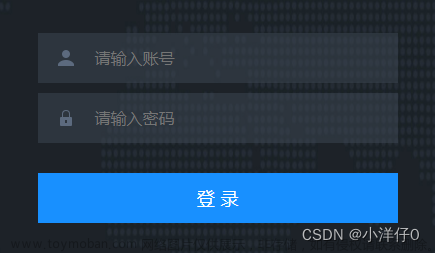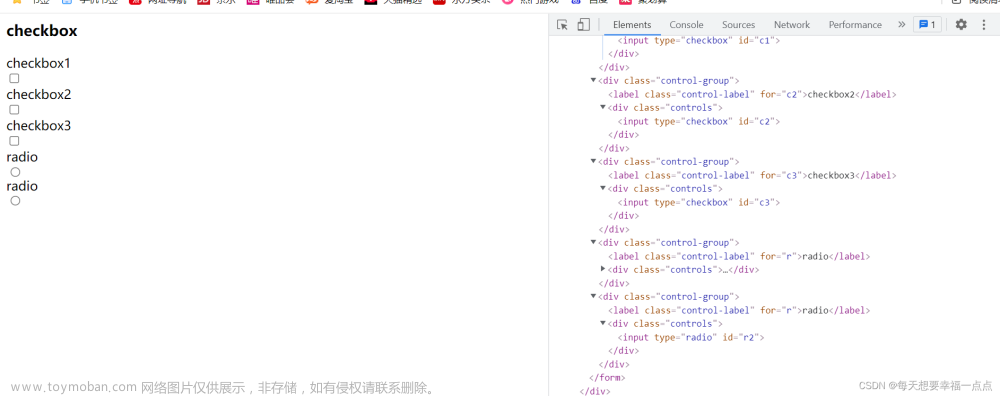这里加入了全局隐士等待有原因的,让它慢慢加载10S,主要是为了渲染界面元素的出现,不然可能会因为网络原因或者其他的原因导致报错。
在点击注册按钮进入注册页面之前,我们可以写一个判断,判断它打开的网页是不是所需要的网页!以免进入的地方或者避免错误。
–>>>清安<<<—
from selenium import webdriver
from time import sleep
1.打开项目地址
driver = webdriver.Chrome()
driver.get(‘http://39.98.138.157/shopxo/public/index.php?s=/index/user/logininfo.html’)
放入全局隐士等待加载,让它慢慢加载10S,主要是为了渲染界面元素的出现,不然会报错
driver.implicitly_wait(10)
ele = driver.find_elements_by_xpath(‘/html/body/div[4]/div/div[2]/div[2]/form/div[1]/label’)[0].text
print(ele)
if ele == ‘登录账号’:
print(‘进入的是登录注册界面哦’)
else:
raise Exception(“请检查页面是否正确”)
点击登录按钮
driver.find_element_by_xpath(‘/html/body/div[4]/div/div[2]/div[1]/a’).click()
driver.quit()
else那里你也可以直接print(‘请检查页面信息’),这个不做多的要求。
进入注册界面后我们可以将输入框做一些判断然后再输入内容:
–>>>清安<<<—
from selenium import webdriver
from time import sleep
1.打开项目地址
driver = webdriver.Chrome()
driver.get(‘http://39.98.138.157/shopxo/public/index.php?s=/index/user/logininfo.html’)
放入全局隐士等待加载,让它慢慢加载10S,主要是为了渲染界面元素的出现,不然会报错
driver.implicitly_wait(10)
ele = driver.find_elements_by_xpath(‘/html/body/div[4]/div/div[2]/div[2]/form/div[1]/label’)[0].text
print(ele)
if ele == ‘登录账号’:
print(‘进入的是登录注册界面哦’)
else:
raise Exception(“请检查页面是否正确”)
点击登录按钮
driver.find_element_by_xpath(‘/html/body/div[4]/div/div[2]/div[1]/a’).click()
sleep(2)
ele1 = driver.find_element_by_xpath(‘//label[contains(text(),“用户名”)]’)
if ele1.text == ‘用户名’:
driver.find_element_by_name(‘accounts’).send_keys(‘qingan’)
sleep(1)
ele2 = driver.find_element_by_xpath(‘//label[contains(text(),“设置登录密码”)]’)
if ele2.text == ‘设置登录密码’:
driver.find_element_by_name(‘pwd’).send_keys(‘qingan’)
勾选阅读并同意
driver.find_element_by_class_name(‘am-icon-checked’).click()
点击注册按钮
driver.find_elements_by_xpath(‘//button[contains(text(),“注册”)]’)[0].click()
driver.quit()
当然这里如果账户有了就会有提示,告诉你账户已经存在了,这时候我们就直接点击登录跳转过去登录即可:
–>>>清安<<<—
from selenium import webdriver
from time import sleep
1.打开项目地址
driver = webdriver.Chrome()
driver.get(‘http://39.98.138.157/shopxo/public/index.php?s=/index/user/logininfo.html’)
放入全局隐士等待加载,让它慢慢加载10S,主要是为了渲染界面元素的出现,不然会报错
driver.implicitly_wait(10)
ele = driver.find_elements_by_xpath(‘/html/body/div[4]/div/div[2]/div[2]/form/div[1]/label’)[0].text
print(ele)
if ele == ‘登录账号’:
print(‘进入的是登录注册界面哦’)
else:
raise Exception(“请检查页面是否正确”)
点击登录按钮
driver.find_element_by_xpath(‘/html/body/div[4]/div/div[2]/div[1]/a’).click()
sleep(2)
ele1 = driver.find_element_by_xpath(‘//label[contains(text(),“用户名”)]’)
if ele1.text == ‘用户名’:
driver.find_element_by_name(‘accounts’).send_keys(‘qinganan’)
sleep(1)
ele2 = driver.find_element_by_xpath(‘//label[contains(text(),“设置登录密码”)]’)
if ele2.text == ‘设置登录密码’:
driver.find_element_by_name(‘pwd’).send_keys(‘qingan’)
勾选阅读并同意
driver.find_element_by_class_name(‘am-icon-checked’).click()
点击注册按钮
driver.find_elements_by_xpath(‘//button[contains(text(),“注册”)]’)[0].click()
sleep(2)
自我介绍一下,小编13年上海交大毕业,曾经在小公司待过,也去过华为、OPPO等大厂,18年进入阿里一直到现在。
深知大多数Python工程师,想要提升技能,往往是自己摸索成长或者是报班学习,但对于培训机构动则几千的学费,着实压力不小。自己不成体系的自学效果低效又漫长,而且极易碰到天花板技术停滞不前!
因此收集整理了一份《2024年Python开发全套学习资料》,初衷也很简单,就是希望能够帮助到想自学提升又不知道该从何学起的朋友,同时减轻大家的负担。






既有适合小白学习的零基础资料,也有适合3年以上经验的小伙伴深入学习提升的进阶课程,基本涵盖了95%以上前端开发知识点,真正体系化!
由于文件比较大,这里只是将部分目录大纲截图出来,每个节点里面都包含大厂面经、学习笔记、源码讲义、实战项目、讲解视频,并且后续会持续更新文章来源:https://www.toymoban.com/news/detail-857802.html
如果你觉得这些内容对你有帮助,可以扫码获取!!!(备注Python)文章来源地址https://www.toymoban.com/news/detail-857802.html
b8a67243c1008edf79.png)
既有适合小白学习的零基础资料,也有适合3年以上经验的小伙伴深入学习提升的进阶课程,基本涵盖了95%以上前端开发知识点,真正体系化!
由于文件比较大,这里只是将部分目录大纲截图出来,每个节点里面都包含大厂面经、学习笔记、源码讲义、实战项目、讲解视频,并且后续会持续更新
如果你觉得这些内容对你有帮助,可以扫码获取!!!(备注Python)

到了这里,关于selenium系列--手把手写测试脚本的文章就介绍完了。如果您还想了解更多内容,请在右上角搜索TOY模板网以前的文章或继续浏览下面的相关文章,希望大家以后多多支持TOY模板网!